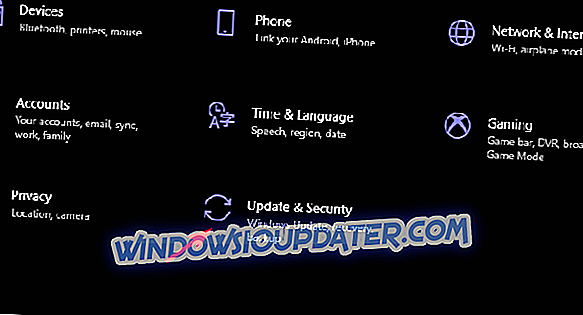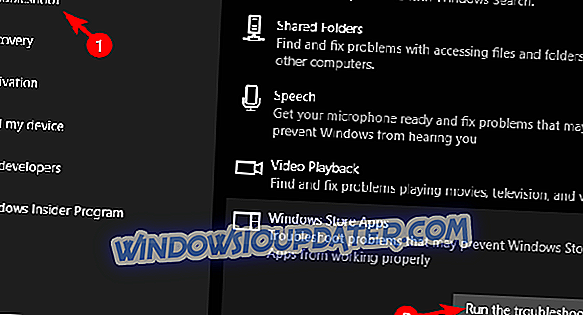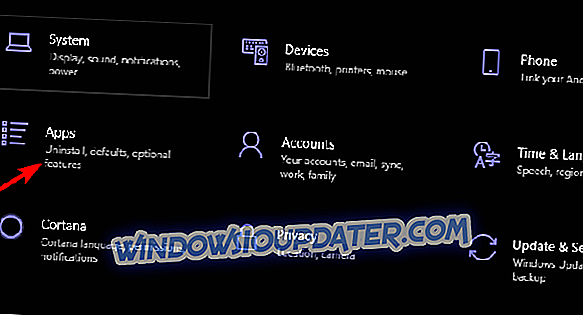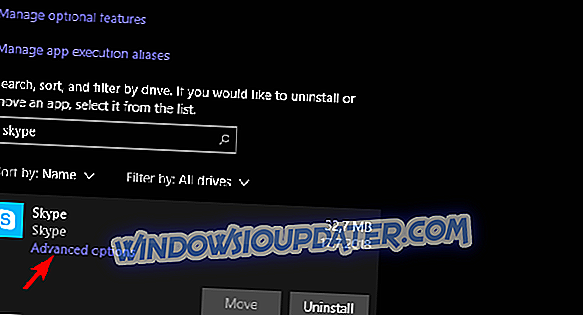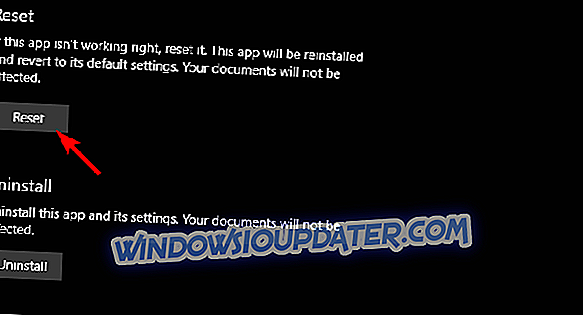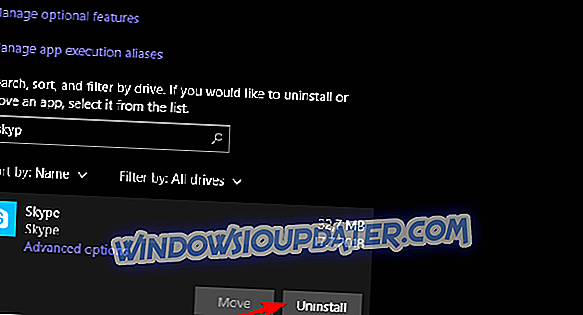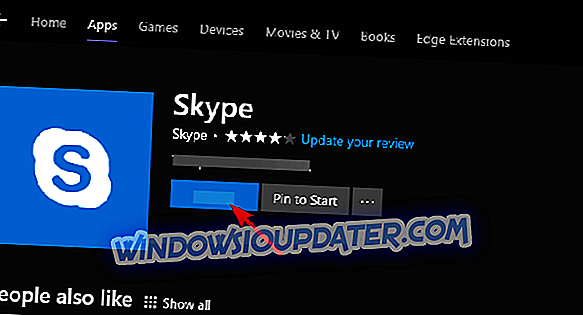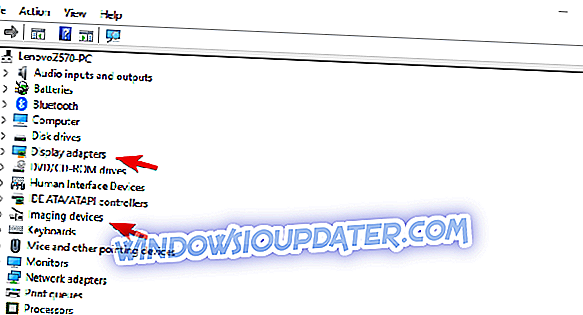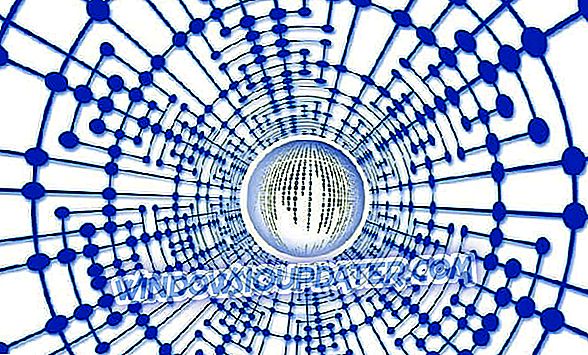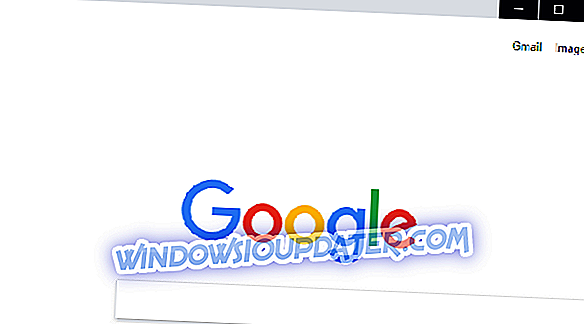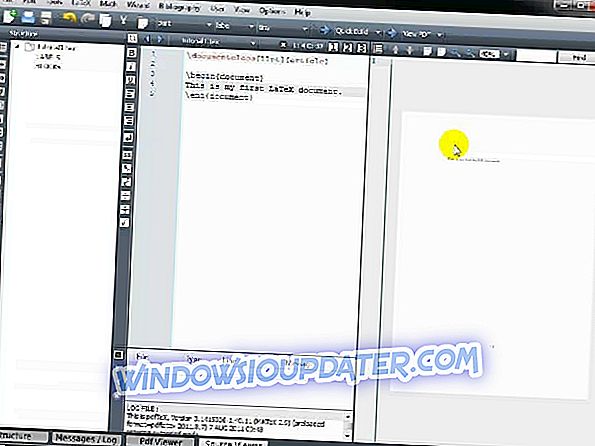Скипе за Виндовс 10 је далеко од добре апликације. Многи корисници су били задовољни што стари вин32 Скипе верзија добија модеран изглед. Међутим, чини се да апликација обрађује функционалност и стабилност сувременог изгледа "инстант мессенгер-а". Једна од уобичајених грешака је следећа: Упс, открили смо проблем. Искључите и поново покрените Скипе . Наравно, након поновног покретања, погођени корисници нису могли ријешити проблеме.
Надам се да ће један од ових корака бити. Проверите наш списак за решавање проблема, а ми бисмо само могли да се разјаснимо помоћу Скипе фор Виндовс 10.
Сипе је открио проблем, како да га поправим?
- Покрените алат за решавање проблема са апликацијом
- Ресетирајте поставке Скипе и Пхотос
- Поново инсталирајте апликацију
- Одобри Скипе приступ камери и микрофону
- Ажурирајте управљачке програме за екран и камере
- Онемогућите привремено антивирус
- Пробајте Скипе Цлассиц
1: Покрените алатку за решавање проблема са апликацијом
Најбољи корак који можете покушати са покретања је да покренете алатку за решавање проблема у апликацији Виндовс продавница. У оквиру системских подешавања постоји наменски алат за решавање проблема и бави се проблемима са апликацијама. Пошто се ова грешка појављује искључиво у програму Скипе за Виндовс 10, наведени алат за решавање проблема треба да адресира могуће проблеме.
Пратите ове кораке да бисте покренули алатку за решавање проблема са услугама продавнице:
- Кликните десним тастером миша на Старт и отворите Подешавања .
- Изаберите Упдате & Сецурити .
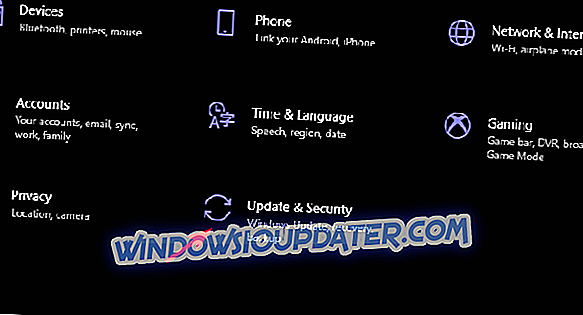
- Изаберите Троублесхоот из левог окна.
- Проширите алатку за решавање проблема у апликацији Сторе и покрените је.
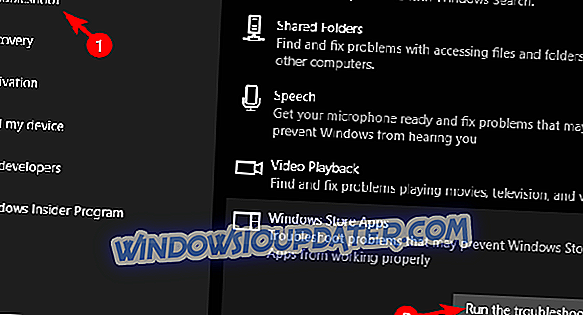
2: Ресетирајте поставке Скипе и Пхотос
Постоје различити разлози зашто једна апликација неће радити. У овом случају, свесни смо потпуног недостатка Мицрософтове воље да поставимо Скипе апликацију. Од његовог увода, ова апликација ретко задовољава и најједноставније задатке. Задаци старе Скипе апликације се изводе без икаквих проблема.
Сада, пре него што пређемо на поновну инсталацију, покушајмо да ресетујемо апликацију на подразумеване вредности. Неки корисници су такође препоручили да поново инсталирају апликацију Мицрософт Пхотос, пошто наводно позива на одређене проблеме са дељењем датотека.
Ево шта треба да урадите:
- Отворите поставке .
- Изаберите апликације .
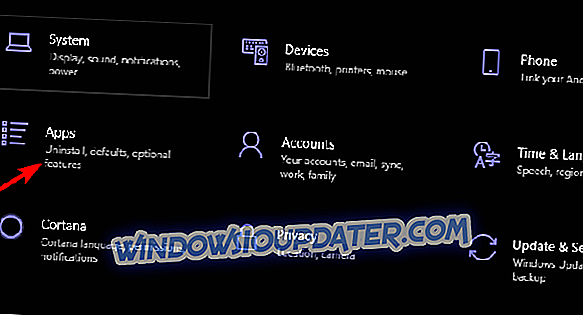
- Под Аппс & феатурес, потражите Скипе и проширите га.
- Кликните на Напредне опције .
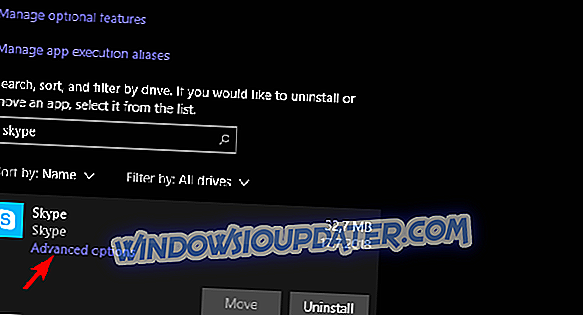
- Померите се надоле и кликните на Ресет .
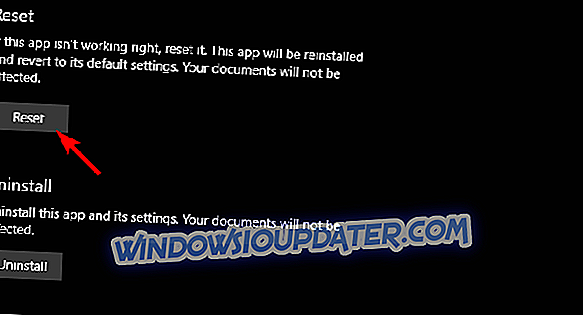
- Поновите исти поступак за Мицрософт фотографије .
3: Поново инсталирајте апликацију
Ако је претходни корак био кратак, хајде да поновимо инсталацију. Иако је ово напредно рјешење (ресетирање је у основи поновна инсталација), требали бисмо покушати. Барем док не исцрпимо наше опције. Поновна инсталација апликације је прилично једноставна и једина ствар коју треба да урадите је да одете до Мицрософт продавнице и поново је инсталирате.
Пратите ове кораке да бисте поново инсталирали Скипе за Виндовс 10:
- Отворите поставке .
- Изаберите апликације .
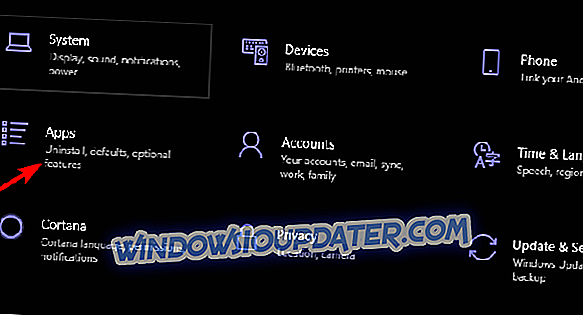
- Под Аппс & феатурес, потражите Скипе и проширите га.
- Кликните на Деинсталирај .
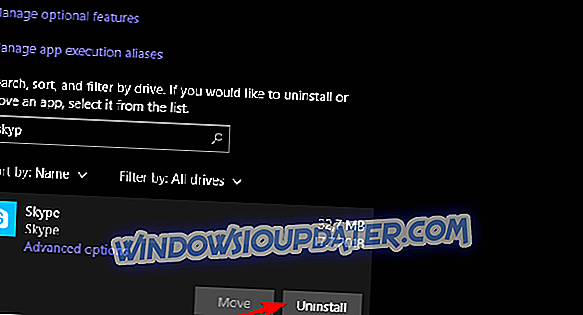
- Отворите Мицрософт Сторе и потражите Скипе .
- Инсталирајте Скипе .
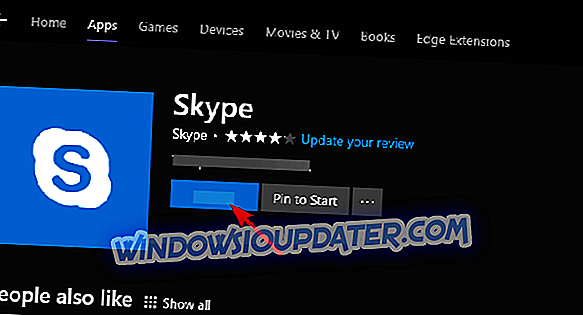
4: Дозволите Скипе приступ камери и микрофону
Пошто смо поменули могући проблем са интеграцијом са програмом Мицрософт Пхото, могу се појавити исти проблеми у вези са хардвером. Зато је важно потврдити све потребне дозволе за два придружена уређаја: камеру и микрофон. Иако би требало да буду додељени по подразумеваној вредности, неки софтвер треће стране (или Виндовс безбедност) их је можда опозвао.
Ево како да омогућите Скипе за Виндовс 10 да приступи камери и микрофону:
- Отворите поставке .
- Изаберите апликације .
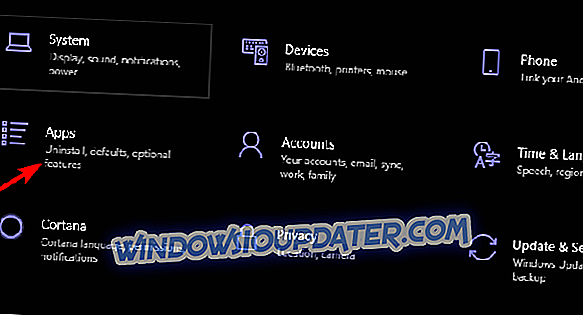
- Под Аппс & феатурес, потражите Скипе, проширите га и отворите Адванцед оптионс .
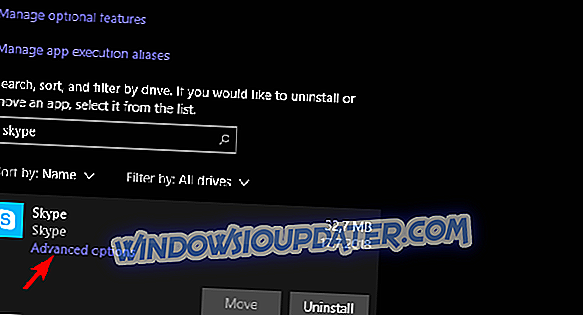
- У оквиру Дозволе укључите камеру и микрофон .

5: Ажурирање екрана и управљачких програма за камере
Сада, када потврдимо да је софтвер до задатка, потврдимо да хардвер прати. Многи корисници су пријавили црни екран који је довео до грешке при руци. Ова непожељна секвенца се углавном појавила током видео позива, што нас наводи да верујемо да је нешто заиста у реду са вашим возачима. Прво, у случају да имате вањску камеру, потврдите да је исправно прикључена.
Након тога следите ове кораке да бисте ажурирали управљачке програме за екране и фотоапарате:
- Кликните десним тастером миша на Старт и отворите Девице Манагер .
- Проширите Дисплаи адаптерс .
- Кликните десним тастером миша на графичку картицу и изаберите Упдате из контекстуалног менија.
- Урадите исто за уређаје за обраду слика> камеру .
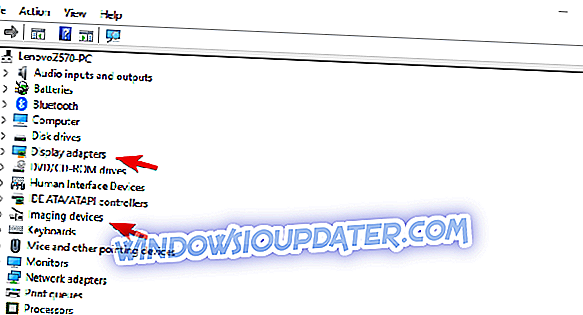
- Поново покрените уређај и поново покушајте да користите Скипе.
Ажурирање управљачких програма може бити напоран процес ако то радите ручно, тако да је боље користити аутоматско рјешење, као што је ТвеакБит Дривер Упдатер, који ће аутоматски ажурирати све управљачке програме једним кликом. Тако ће ваш систем бити сигуран од трајног оштећења преузимањем верзије погонског алата.
6: Привремено онемогућите антивирус
Не постоји алат треће стране који има већи утицај на систем него антивирус. Нека антивирусна решења долазе са алаткама за заштиту приватности које ће у потпуности блокирати приступ камери. Свесни смо да онемогућавање ових функција није баш пожељно. Међутим, за сада, покушајте да привремено онемогућите антивирусну заштиту и потражите промене. Такође, онемогућите све позадинске апликације које могу преузети контролу над камером. То може да изазове и падове Скипе-а.
Ако чак ни ово не помогне и још увек не можете да користите Скипе а да вас не омета “Оопс, открили смо проблем. Молимо вас да изађете и поново покренете Скипе 'грешку, коначни корак је једино одрживо решење за које знамо.
7: Покушајте Скипе Цлассиц
Коначно, решење које би требало да се бави свим вашим питањима. Ако не волите нови дизајн и тражите поуздану опцију, класична верзија Скипе за десктоп је још увијек доступна. Ја лично нисам баш везан за наметнуте новости које не успевају и Скипе класик је управо у праву. Скипе никада није био инстант мессенгер, већ ВоИП услуга и то је оно што корисницима највише треба.
Ево како да преузмете и инсталирате Скипе цлассиц и уклоните Скипе за Виндовс 10:
- Пратите кораке у Решењу 3 да бисте деинсталирали апликацију.
- Кликните на овај линк да бисте преузели Скипе са званичног сајта.
- Инсталирајте га и пријавите се са својим налогом. Не заборавите да је и лозинка за ваш налог е-поште Скипе лозинка.
- Следите упутства да бисте конфигурисали Скипе. Препоручујемо да онемогућите опцију аутоматског покретања јер може успорити систем.
Са тим можемо да закључимо овај чланак. Надам се да сте пронашли неку резолуцију за своју грешку. У случају да имате нешто да додате на листу или поставите питање, слободно то учините у одељку за коментаре испод.